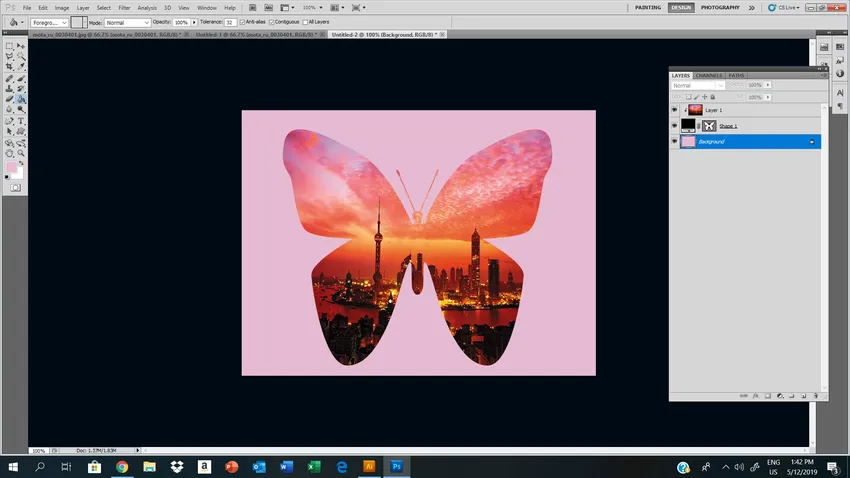Впровадження інструменту користувальницької форми у Photoshop
Інструмент користувальницької форми у Photoshop - це заздалегідь створені векторні елементи ілюстрації, які вже встановлені у програмному забезпеченні Photoshop. Ці спеціальні форми дуже зручні та зручні у використанні, вони значно заощаджують ваш час !!
Інструмент користувальницької форми Photoshop дуже корисний при створенні будь-якої конкретної форми фігур / складного дизайну. На всякий випадок, якщо у вас немає підходящої кисті, ви можете використовувати попередньо визначені спеціальні фігури. Ці спеціальні форми відрізняються від пензлів. Ви можете плавно масштабувати розмір фігур, менших до більших навпаки, не порушуючи її роздільну здатність. Це дає більше можливостей вивчити складність конструкцій.
Вступ до Photoshop
Photoshop широко використовується багатьма професійними фотографами, редакторами та дизайнерами для виконання різних завдань, таких як ретуш або редагування та маніпулювання. Поряд із цим, Photoshop також виконує корекцію кольорів, відновлення фотографій, обрізання контуру, експерт пошкодження старих фотографій, і це завдання виглядає незначним у змінах, але це має великий вплив на редагування / проектування.
Ці функції, які надає Photoshop, рятувальники, тому що це займає дуже менше часу і дуже ефективно працюють для тих, хто редагує безліч фотографій за день.
Інструменти, що надаються програмним забезпеченням Photoshop, зручні та підходять для різних програм графічного дизайну, і саме тому Photoshop набув великої популярності та використовується як поширена програма для редагування всіма професійними та особистими рівнями, які хотіли б продовжувати це як професія чи хобі.
Як використовувати власну форму у Photoshop?
Давайте розглянемо спеціальні форми, доступні у Photoshop:
Давайте подивимось, як вибрати інструмент власної форми. На панелі інструментів форма прямокутника доступна, якщо ви перетягуєте курсор, ви можете знайти різні інструменти фігури, зафіксовані під ним.
Перетягуючи вниз прямокутну форму, ви можете вибрати той інструмент, який ви хочете використовувати. На панелі управління ви побачили різні параметри фігур. Якщо натиснути на маленьку стрілку, спрямовану вниз, ви побачите повний піддон фігур. Ви можете зробити власні побудовані фігури для власного використання / проекту.
На панелі керування потрібно врахувати кілька налаштувань, Photoshop дозволяє нам намалювати три різні види фігур. 1) векторна форма 2) Контур контуру форми 3) Форма на основі пікселів, де Photoshop заповнить їй колір.
У більшості випадків векторні ілюстрації будуть віддавати перевагу для вибору параметра шарів форми на панелі керування.

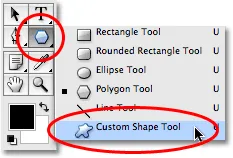
Спеціальний вибір фігур з ToolBox
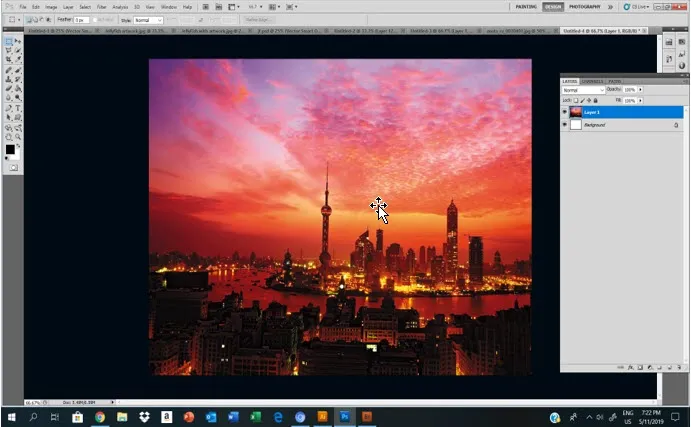
Спеціальні форми у Photoshop для творчого застосування
Покрокове керівництво про те, як почати використовувати власні форми у Photoshop для творчого застосування.
Крок 1 - Зображення, показане вище, є фактичним / попереднім зображенням.
Крок 2 - Створіть ще один документ для Інтернету.
Крок 3 - Виберіть власну форму, яку ви хочете продовжити для свого творчого мистецтва.
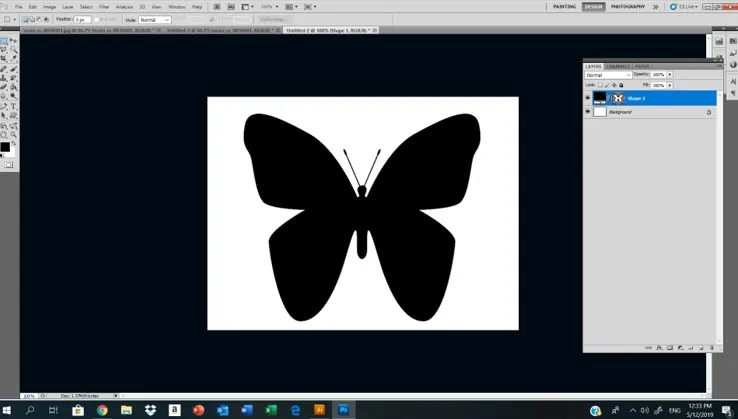
Крок 4 - Клацніть на вибір спеціальної форми, яку ви хочете продовжити.
Тут я вибрав форму метелика на замовлення з чорним кольором заливки без обведення.
Крок 5 - Перетягніть зображення, яке ви хочете розмістити у вибраній вами формі.
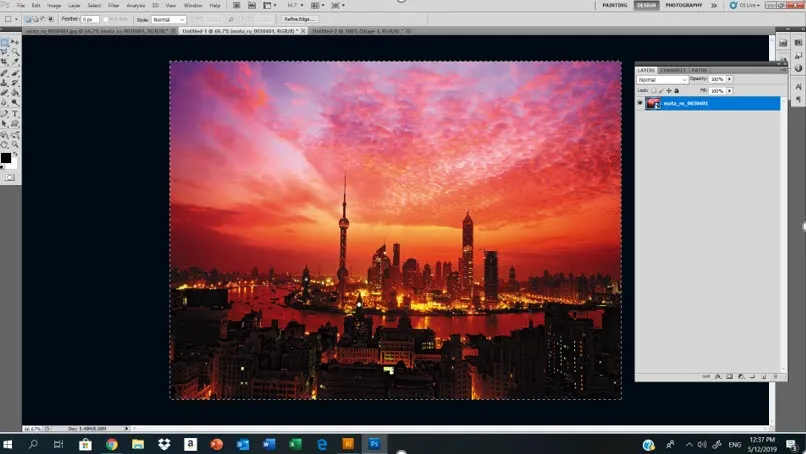
Тепер ми будемо розміщувати це зображення у нашій спеціальній формі метелика.
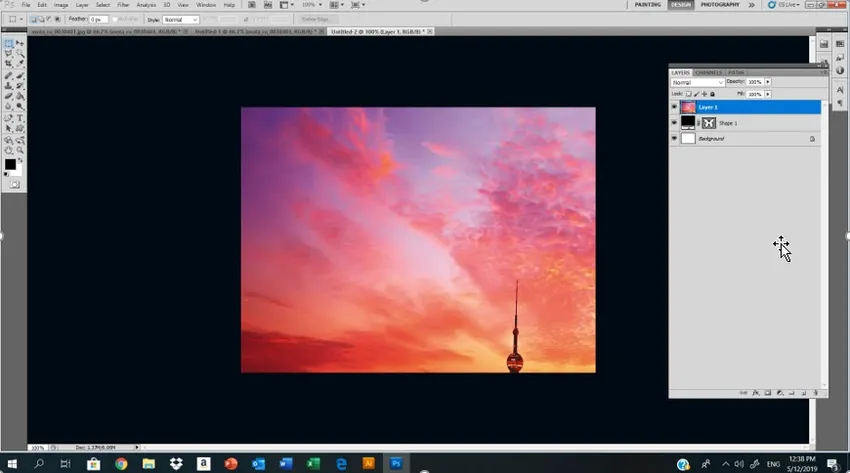
На панелі шару ми бачимо три шари, найвищий - це наше зображення, яке ми збираємося використовувати після цього - наша власна форма, а нижній шар - фоновий шар.
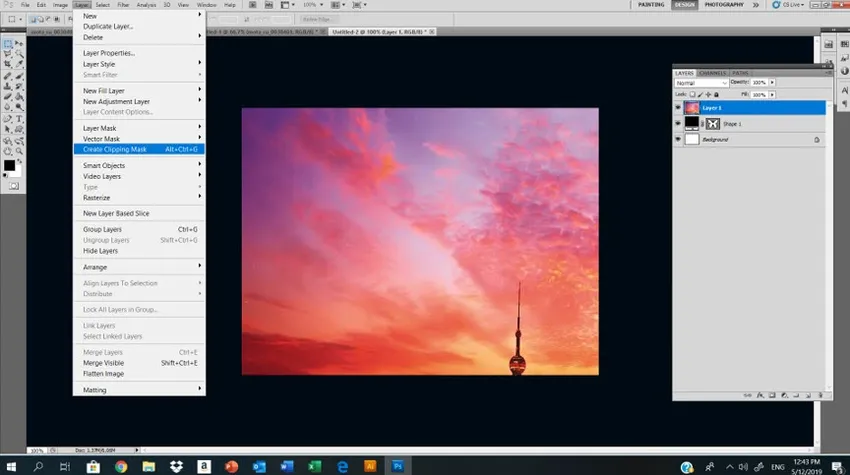
На цьому кроці ми збираємося зробити відсічну маску до нашого найвищого шару, який є зображенням пейзажу міста. Забудьте про цю маску шару відсікання. Після того, як ми натиснемо команду відсікання маски, ми отримаємо результат, такий, як показано нижче:
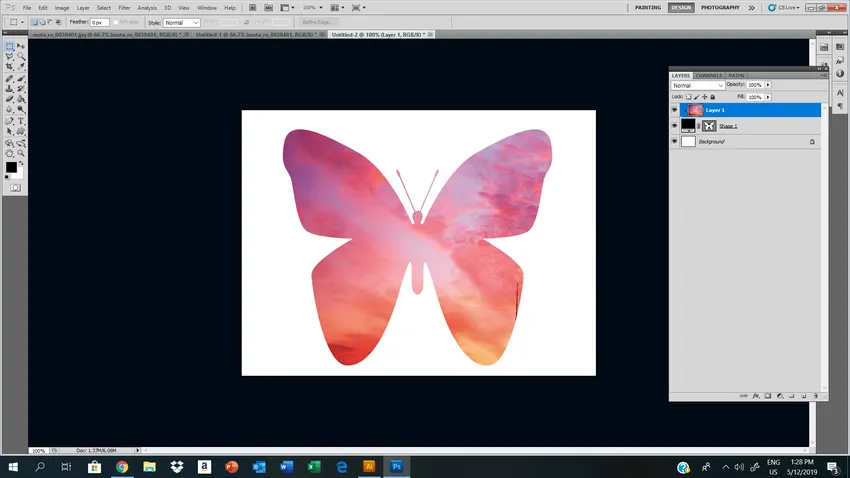
Але тепер наше зображення ландшафту не може бачити належним чином за допомогою спеціальної форми, щоб виправити це Edit- FreeTansform-відрегулювати зображення, натискаючи на ручки, ви можете налаштувати перегляд зображення, як тільки ви будете задоволені відрізаною маскою Hit Enter.
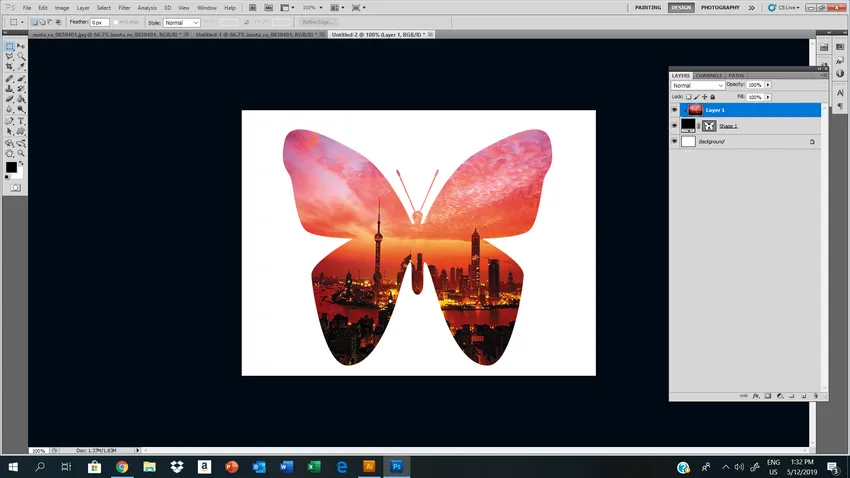
Це наш кінцевий результат після використання відсічної маски на власну форму.
На цьому останньому кроці ми змінили колір фону нашого базового шару. Подвійним клацанням миші він розблокує фоновий шар і заповнює колір у шар за вашими уподобаннями. Якщо ви хочете, ви можете вибрати колір із зображення також інструментом Eyedropper.
Я скористався інструментом «Піпетка», натиснувши на зображення та вибравши фіолетовий колір.
Висновок
Photoshop став одним із популярних програм у графічній галузі. Його застосування в дизайні світу є видатним, тому він завантажений потужними функціями для проектування чи редагування будь-яких зображень чи фотографій. Сподіваюся, ви дуже добре зрозуміли інструмент для форми фігури та отримали детальні знання з наведеної інформації, він простий у використанні, і ви можете зробити багато нових експериментів, використовуючи цей інструмент для різних креативних графічних зображень.
Рекомендовані статті
Це керівництво по користувальницькій формі інструменту у Photoshop. Тут ми обговорили, як використовувати засіб користувальницької форми у Photoshop та кроки до налаштування зображення. Ви також можете ознайомитися з іншими запропонованими нами статтями, щоб дізнатися більше -
- Що таке 2D та 3D форми?
- Кар'єра в 3D-друку
- Інструменти блендера та їх використання
- Підручники з інструментів Adobe Illustrator
- Форми шарів у ефектах